ខ្សែអាដាប់ទ័រ StarTech com RS232 ជាមួយនឹងការរក្សាទុក COM

លក្ខណៈបច្ចេកទេស
- ឈ្មោះផលិតផល៖ FTDI USB ទៅ Serial RS232 Adapter Cable
- លេខសម្គាល់ផលិតផល៖ ICUSB2321F, ICUSB2322F
- ច្រក: 1/2 ច្រក
- ភាពឆបគ្នា៖ Windows, macOS
មាតិកាកញ្ចប់
- 1x សៀវភៅណែនាំ
- 1x USB ទៅ RS-232 អាដាប់ទ័រសៀរៀល
- កញ្ចប់ដំឡើងជញ្ជាំង 1x (ICUSB2322F តែប៉ុណ្ណោះ)
តម្រូវការ
- កុំព្យូទ័រដែលបានបើក USB Type-A x 1
- Windows® CE (4.2, 5.0, 6.0), XP Embedded, 98SE, 2000, XP, Vista, 7, 8, 8.1, 10, 11
- Windows Server® 2003, 2008 R2, 2012, 2012 R2, 2016, 2019, 2022
- macOS 10.6 ទៅ 10.15, 11.0, 12.0, 13.0, 14.0, 15.0
- លីនុច ខឺណែល 3.0.x និងខ្ពស់ជាងនេះ - កំណែ LTS ប៉ុណ្ណោះ។
ដ្យាក្រាមភិន
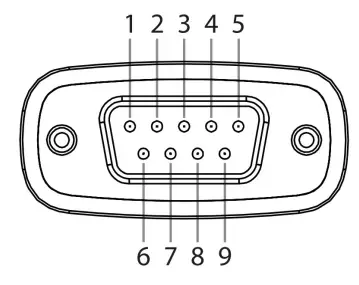
| ម្ជុល | RS-232 |
| 1 | ឌីឌីស៊ី |
| 2 | RXD |
| 3 | TXD |
| 4 | DTR |
| 5 | GND |
| 6 | DSR |
| 7 | RTS |
| 8 | ស៊ីធីអេស |
ការដំឡើង
ដំឡើង Driver និង Adapter
ចំណាំ៖ អ្នកបើកបរគួរតែដំឡើងដោយស្វ័យប្រវត្តិនៅក្នុងប្រព័ន្ធប្រតិបត្តិការដែលគាំទ្រភាគច្រើន។ ប្រសិនបើពួកគេមិនធ្វើទេ សូមបំពេញជំហានខាងក្រោម៖
- រុករកទៅ៖
www.StarTech.com/ICUSB2321F
www.StarTech.com/ICUSB2322F - ចុចផ្ទាំង Drivers/Downloads។
- នៅក្រោមកម្មវិធីបញ្ជា សូមទាញយកកញ្ចប់កម្មវិធីបញ្ជាដែលសមរម្យសម្រាប់ប្រព័ន្ធប្រតិបត្តិការរបស់អ្នក។
វីនដូ
- ចុចកណ្ដុរស្ដាំលើឯកសារដែលបានទាញយក file ហើយស្រង់មាតិកាជាមួយ Extract All ។
- រកមើលថតវីនដូហើយដំណើរការការដំឡើង file.
- អនុវត្តតាមការណែនាំនៅលើអេក្រង់ ដើម្បីបញ្ចប់ការដំឡើង។
- ភ្ជាប់ USB ទៅ Serial Adapter ទៅកាន់រន្ធ USB-A ដែលមាន។
macOS
- ចុចពីរដងលើឯកសារដែលបានទាញយក file.
- បើកថតឯកសារដែលត្រូវនឹងកំណែ macOS របស់អ្នក ហើយដំណើរការកម្មវិធីដំឡើង file នៅខាងក្នុងថត។
- អនុវត្តតាមការណែនាំនៅលើអេក្រង់ ដើម្បីបញ្ចប់ការដំឡើង។
- ភ្ជាប់ USB ទៅ Serial Adapter ទៅកាន់រន្ធ USB-A ដែលមាន។
ផ្ទៀងផ្ទាត់ការដំឡើងកម្មវិធីបញ្ជា
វីនដូ
- ចូលទៅកាន់កម្មវិធីគ្រប់គ្រងឧបករណ៍។
- នៅក្រោមច្រក (COM & LPT) ចុចកណ្ដុរស្ដាំលើច្រក COM ហើយចុចលក្ខណសម្បត្តិ។
- បញ្ជាក់ថា Driver ត្រូវបានដំឡើង និងដំណើរការដូចការរំពឹងទុក។
macOS
- រុករកទៅព័ត៌មានប្រព័ន្ធ។
- ពង្រីកផ្នែក Hardware ហើយចុច USB ។
- បញ្ជាក់ថាច្រក COM លេចឡើងក្នុងបញ្ជី។
ការអនុលោមតាមបទប្បញ្ញត្តិ
សេចក្តីថ្លែងការណ៍អនុលោមតាម FCC
ឧបករណ៍នេះត្រូវបានសាកល្បង និងរកឃើញថាអនុលោមតាមដែនកំណត់សម្រាប់ឧបករណ៍ឌីជីថលថ្នាក់ B ដោយអនុលោមតាមផ្នែកទី 15 នៃច្បាប់ FCC ។ ដែនកំណត់ទាំងនេះត្រូវបានរចនាឡើងដើម្បីផ្តល់ការការពារសមហេតុផលប្រឆាំងនឹងការជ្រៀតជ្រែកដែលបង្កគ្រោះថ្នាក់នៅក្នុងការដំឡើងលំនៅដ្ឋាន។ ឧបករណ៍នេះបង្កើត ប្រើប្រាស់ និងអាចបញ្ចេញថាមពលប្រេកង់វិទ្យុ ហើយប្រសិនបើមិនបានដំឡើង និងប្រើប្រាស់ដោយអនុលោមតាមការណែនាំ អាចបណ្តាលឱ្យមានការរំខានដល់ការទំនាក់ទំនងវិទ្យុ។ ទោះជាយ៉ាងណាក៏ដោយមិនមានការធានាថាការជ្រៀតជ្រែកនឹងមិនកើតឡើងនៅក្នុងការដំឡើងជាក់លាក់នោះទេ។ ប្រសិនបើឧបករណ៍នេះបង្កការរំខានប្រកបដោយគ្រោះថ្នាក់ដល់ការទទួលវិទ្យុ ឬទូរទស្សន៍ ដែលអាចត្រូវបានកំណត់ដោយការបិទ និងបើកឧបករណ៍ អ្នកប្រើប្រាស់ត្រូវបានលើកទឹកចិត្តឱ្យព្យាយាមកែតម្រូវការជ្រៀតជ្រែកដោយវិធានការមួយ ឬច្រើនដូចខាងក្រោម៖
- តំរង់ទិស ឬផ្លាស់ប្តូរទីតាំងអង់តែនទទួល។
- បង្កើនការបំបែករវាងឧបករណ៍និងអ្នកទទួល។
- ភ្ជាប់ឧបករណ៍ទៅនឹងព្រីនៅលើសៀគ្វីផ្សេងពីអ្នកទទួល។
- ពិគ្រោះជាមួយអ្នកចែកបៀ ឬអ្នកបច្ចេកទេសវិទ្យុ/ទូរទស្សន៍ដែលមានបទពិសោធន៍ ដើម្បីទទួលបានជំនួយ។
ការផ្លាស់ប្តូរ ឬការកែប្រែណាមួយដែលមិនមានការយល់ព្រមច្បាស់លាស់ដោយភាគីដែលទទួលខុសត្រូវចំពោះការអនុលោមភាពអាចចាត់ទុកជាមោឃៈសិទ្ធិអំណាចរបស់អ្នកប្រើប្រាស់ក្នុងការដំណើរការឧបករណ៍នេះ។ ប្រសិនបើខ្សែចំណុចប្រទាក់ការពារត្រូវបានរួមបញ្ចូលជាមួយផលិតផល ឬប្រសិនបើសមាសធាតុបន្ថែម ឬគ្រឿងបន្លាស់ត្រូវបានកំណត់សម្រាប់ប្រើជាមួយការដំឡើង ពួកវាត្រូវតែប្រើដើម្បីធានាបាននូវការអនុលោមតាមបទប្បញ្ញត្តិរបស់ FCC។
សេចក្តីថ្លែងការណ៍ ISED
CAN ICES-003 (B) / NMB-003 (ខ)
ឧបករណ៍ឌីជីថលថ្នាក់ B នេះអនុលោមតាម ICES-003 របស់កាណាដា។
ឧបករណ៍នេះអនុលោមតាមស្តង់ដារអេសអាយអាយអិលកាណាដាលើកលែងអាជ្ញាប័ណ្ណ។ ប្រតិបត្ដិការគឺអាស្រ័យលើលក្ខខណ្ឌពីរដូចខាងក្រោមៈ
- ឧបករណ៍នេះប្រហែលជាមិនបង្កការរំខាន និង
- ឧបករណ៍នេះត្រូវតែទទួលយកការជ្រៀតជ្រែកណាមួយ រួមទាំងការជ្រៀតជ្រែកដែលអាចបណ្តាលឱ្យប្រតិបត្តិការដែលមិនចង់បានរបស់ឧបករណ៍។
ព័ត៌មានធានា
ផលិតផលនេះត្រូវបានគាំទ្រដោយការធានារយៈពេលពីរឆ្នាំ។
សម្រាប់ព័ត៌មានបន្ថែមអំពីល័ក្ខខ័ណ្ឌនៃការធានាផលិតផល សូមមើល www.startech.com/warranty.
ដែនកំណត់នៃការទទួលខុសត្រូវ
ក្នុងករណីណាក៏ដោយការទទួលខុសត្រូវរបស់ StarTech.com Ltd. និង StarTech.com USA LLP (ឬមន្រ្តី នាយក បុគ្គលិក ឬភ្នាក់ងារ) សម្រាប់ការខូចខាតណាមួយ (មិនថាដោយផ្ទាល់ ឬដោយប្រយោល ពិសេស ការដាក់ទណ្ឌកម្ម ចៃដន្យ ផលវិបាក ឬផ្សេងទៀត) ការបាត់បង់ប្រាក់ចំណេញ ការបាត់បង់
នៃអាជីវកម្ម ឬការខាតបង់ប្រាក់កម្រៃណាមួយ ដែលកើតឡើងពី ឬពាក់ព័ន្ធនឹងការប្រើប្រាស់ផលិតផលលើសពីតម្លៃជាក់ស្តែងដែលបានបង់សម្រាប់ផលិតផល។ រដ្ឋមួយចំនួនមិនអនុញ្ញាតឱ្យមានការដកចេញ ឬការកំណត់នៃការខូចខាតដោយចៃដន្យ ឬជាផលវិបាកនោះទេ។ ប្រសិនបើច្បាប់បែបនេះអនុវត្ត ដែនកំណត់ ឬការលើកលែងដែលមាននៅក្នុងសេចក្តីថ្លែងការណ៍នេះ ប្រហែលជាមិនអនុវត្តចំពោះអ្នកទេ។
StarTech.com អិលធីឌី
អឌ្isចន្ទសិប្បករចំនួន ៤៥
ទីក្រុងឡុងដ៍ រដ្ឋ Ontario
អិន ៥ វី ៥ អ៊ី ៩
ប្រទេសកាណាដា
StarTech.com អិលអិលភី
៤៤៩០ ហាំមីលតុនខាងត្បូង
ផ្លូវ
Groveport រដ្ឋអូហៃអូ
43125
សហរដ្ឋអាមេរិក
សំណួរគេសួរញឹកញាប់
សំណួរ: តើធ្វើដូចម្តេចដើម្បីផ្ទៀងផ្ទាត់ការដំឡើងកម្មវិធីបញ្ជា?
វីនដូ៖
- ចូលទៅកាន់កម្មវិធីគ្រប់គ្រងឧបករណ៍។
- នៅក្រោមច្រក (COM & LPT) ចុចកណ្ដុរស្ដាំលើច្រក COM ហើយចុចលក្ខណសម្បត្តិ។
- បញ្ជាក់ថា Driver ត្រូវបានដំឡើង និងដំណើរការដូចការរំពឹងទុក។
macOS:
- រុករកទៅព័ត៌មានប្រព័ន្ធ។
- ពង្រីកផ្នែក Hardware ហើយចុច USB ។
- បញ្ជាក់ថាច្រក COM លេចឡើងក្នុងបញ្ជី។
Q: តើព័ត៌មានធានាសម្រាប់ផលិតផលនេះជាអ្វី?
ផលិតផលនេះត្រូវបានគាំទ្រដោយការធានារយៈពេលពីរឆ្នាំ។ សម្រាប់ព័ត៌មានបន្ថែមអំពីល័ក្ខខ័ណ្ឌនៃការធានាផលិតផល សូមមើល www.startech.com/warranty.
ឯកសារ/ធនធាន
 |
ខ្សែអាដាប់ទ័រ StarTech com RS232 ជាមួយនឹងការរក្សាទុក COM [pdf] ការណែនាំអ្នកប្រើប្រាស់ ICUSB2321F, ICUSB2322F, RS232 ខ្សែអាដាប់ទ័រជាមួយនឹងការរក្សា COM, RS232, ខ្សែអាដាប់ធ័រជាមួយនឹងការរក្សាទុក COM, ខ្សែជាមួយនឹងការរក្សា COM, ការរក្សា COM |
